Primero podemos ver la apariencia de la cámara. Normalmente, la dimensión de la cámara con lente fija es menor que la de la cámara con lente varifocal. Mientras tanto, la cámara varifocal tiene componentes auxiliares, como el control del iris, el motor y el engranaje. En segundo lugar, podemos referirnos a la especificación de la lente. Generalmente, la distancia focal de la cámara fija es un valor fijo, que se muestra en la siguiente imagen:
| Artículos | Descripción | Tolerancias |
| Distancia focal | 3.6mm | ±5% |
| Apertura (D/f) | F2.0 | ±5% |
| Círculo de imagen | 1/2.7" | >6.9mm |
| Rango de enfoque | 0.3m~INF |
Si bien la distancia focal de la cámara varifocal es un rango de valor, que se muestra en la siguiente imagen:
| Artículos | Descripción | Tolerancias |
| F No. | 1.5 | ±5% |
| Distancia focal | 3.6-11mm | ±5% |
| Distancia focal trasera óptica | 6.24mm (In Air) | ±0.1 |
| Distancia focal trasera mecánica | 13.20mm (In Air) | ±0.1 |
| Círculo de imagen | 9 |
Invoque la configuración del sensor haciendo clic con el botón derecho en el video en vivo, cambie al modo fijo y luego ajuste el valor en Configuración día-noche.
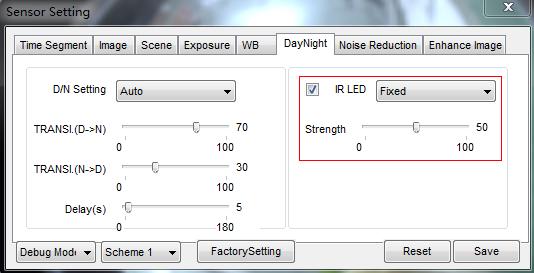
Esto podría deberse a un conflicto de IP, cambie la dirección IP de un dispositivo.
Como DHCP se abre de forma predeterminada, si el servicio DHCP no asigna IP a la cámara, su IP predeterminada es 192.168.0.120 y cuenta de inicio de sesión/contraseña: admin/admin
Haga clic con el botón derecho en el video en vivo, seleccione el sensor, cambie al modo de depuración y configúrelo en el menú de la imagen:
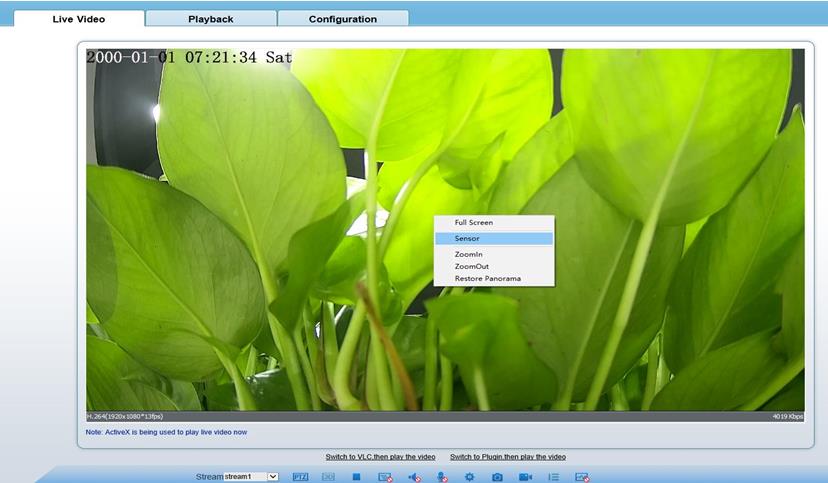
En el menú de configuración del sensor, puede configurar como máximo 4 esquemas para la configuración de la imagen y el período, una vez completada la configuración, vuelva a cambiar el modo al modo estándar, luego la cámara aplicará el parámetro de imagen de acuerdo con el segmento de tiempo en el que se encontraba, si el tiempo no está en estos 4 esquemas, aplicará la configuración predeterminada, Si el tiempo cruza dos esquemas diferentes, el esquema anterior funcionará.
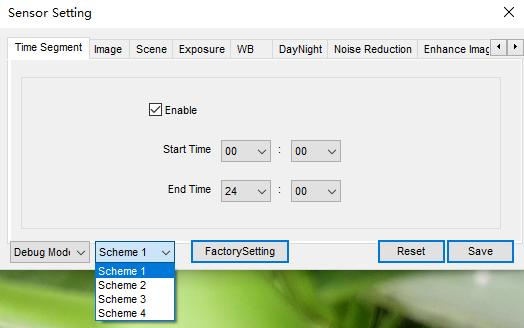
Consulte la tabla que se muestra a continuación
|
Distancia focal |
Campo de visión (p. ej.) |
Distancia de monitor recomendada |
|
2.8mm |
98.5° |
Unos 3 metros |
|
4mm |
79° |
Unos 6 metros |
|
6mm |
49° |
Unos 10 metros |
|
8mm |
40° |
Unos 20 metros |
|
12mm |
23° |
Unos 30 metros |
|
16mm |
19.2° |
Unos 50 metros |
|
25mm |
12.4° |
Unos 80 metros |
|
※El ángulo del campo de visión varía según el modelo, consulte el sitio web oficial para obtener parámetros precisos |
||
Cuando la cámara se instala en condiciones inestables (como en un vehículo o un árbol), la función antivibración aumentará la estabilidad de la imagen
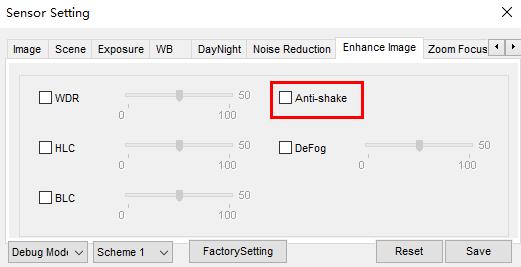
Ingrese a la interfaz de configuración del sensor, ajuste el modo de balance de blancos en el menú WB
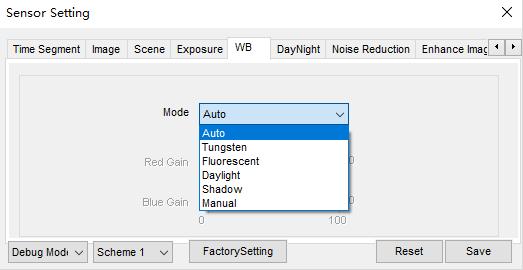
Llame a la interfaz de configuración del sensor, ajuste el obturador en el menú de exposición
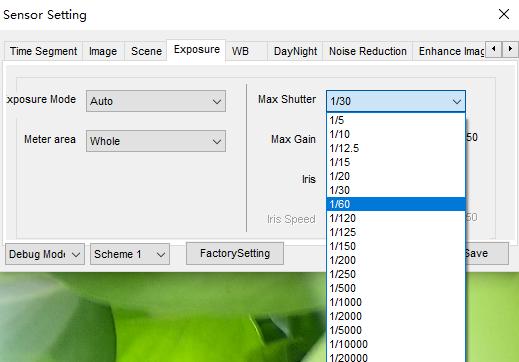
1. Asegúrese de que el disco duro esté bien (compruébelo reemplazándolo por otro nuevo)
2. Al colgar con varios discos duros, tenga en cuenta que la fuente de alimentación puede cumplir con el requisito, el monitoreo del disco duro especializado es más estable con una corriente de arranque más pequeña, una velocidad de trabajo más baja y consume menos energía que el disco duro de consumo, si la fuente de alimentación no es suficiente, el disco duro no podrá funcionar, lo que provocará que el disco no se reconozca y se produzca un error de grabación.
3. Si NVR puede leer el disco, formatee primero el disco, ya que en la mayoría de los casos, la lectura y escritura repetidas generará fragmentación del disco o sectores defectuosos, un proceso de formateo omitirá o reparará el sector defectuoso.
Sí, es accesible para aquellos dispositivos de terceros que admiten el protocolo ONVIF.
Conecte el NVR al enrutador, asegúrese de que la función DHCP del enrutador esté habilitada y abra la función de obtener IP automáticamente en el menú de configuración de la red NVR
Formato RTSP: rtsp://ip:port/snl/live/cameraid/streamid
Ejemplo: rtsp://192.168.1.19:554/snl/live/1/1
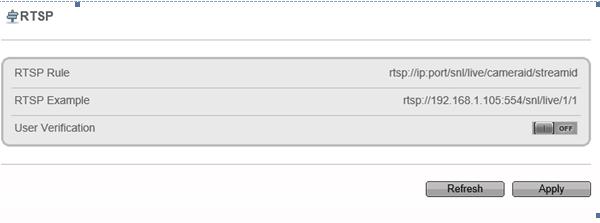
1. Compruebe si el nombre de usuario y la contraseña son correctos al agregar la cámara
2. Problema con el cable de red, utilice el cable CAT5e o CAT6e, Se recomienda utilizar 8 núcleos para el cable, la secuencia de cable POE para la transmisión de datos es 1/2/3/6, para la potencia positiva es 4/5, para la potencia negativa es 7/8, la distancia del cable debe controlarse alrededor de 70 metros
3. la cámara no está encendida, compruebe si la cámara es compatible con POE
Si la cámara es una cámara y no conoce la IP, conecte la cámara y la PC en la misma red local (o conecte directamente la cámara a la PC), use la herramienta de búsqueda de IP para encontrar la IP correcta, luego agréguela a NVR; Si la cámara es de terceros, verifique si proporcionan una herramienta para buscar la IP de la cámara, luego agréguela al NVR ingresando la IP, el nombre de usuario y la contraseña de la cámara
1. La fuente de alimentación de IPC no es estable, por ejemplo, IPC consumirá más energía por la noche con IR Led habilitado, lo que puede causar que la electricidad sea insuficiente.
2. Problema de ancho de banda de red, el rendimiento del conmutador es insuficiente
3. Problema con la cámara:
Si solo la cámara o el canal especificados tienen este problema, le recomendamos que lo sustituya por una cámara normal para comprobarlo
Si el problema fuera de línea ocurre aleatoriamente con todos los canales, le sugerimos que verifique los motivos 1 y 2
Si la desconexión ocurre en todos los canales al mismo tiempo, verifique si la cámara está alimentada por un suministro centralizado, verifique el estado de la energía
En System-User-Add:
3 se pueden crear diferentes grupos de usuarios:
Administrador/Operador/Usuario de medios,
Administradores: Remote Live, PTZ, Playback, Channel Management, Device Management, System Management;
Operador: Remote Live, PTZ, Reproducción, Gestión de Sistemas;
Usuario de medios: Remote Live, Playback; (tenga en cuenta que la cuenta de administrador es el superusuario, no se puede eliminar);
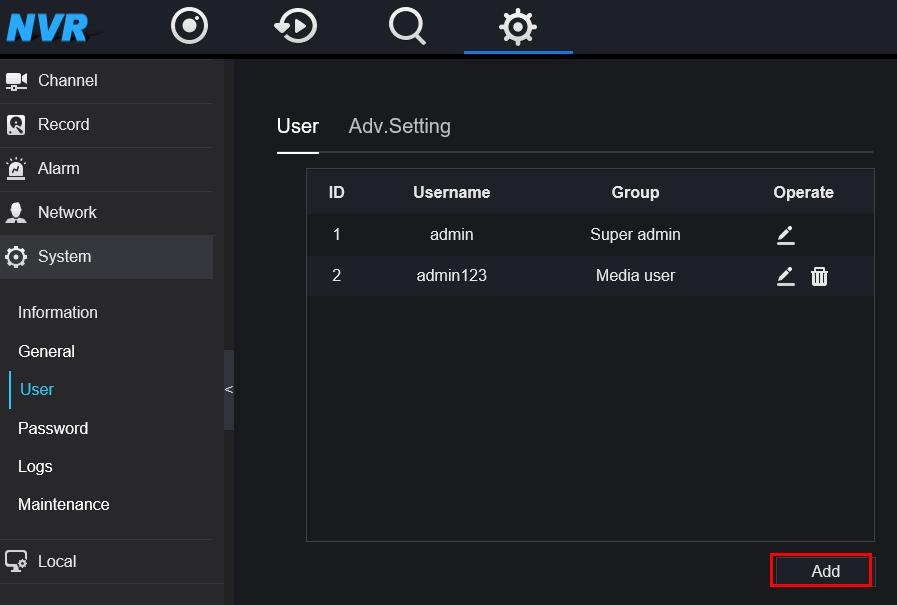
Selección de canal:
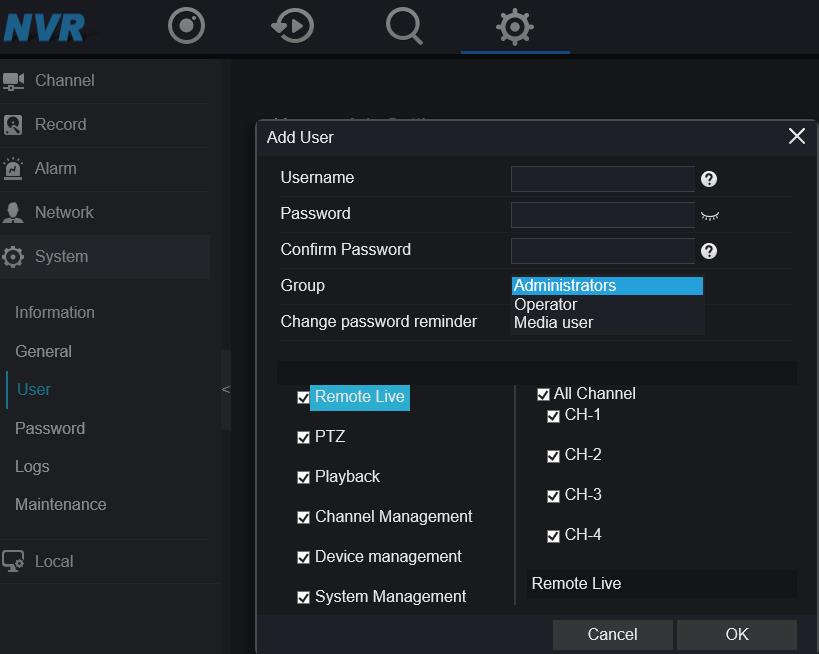
Para la interfaz antigua: vaya a "Configuración"->"Información del dispositivo"
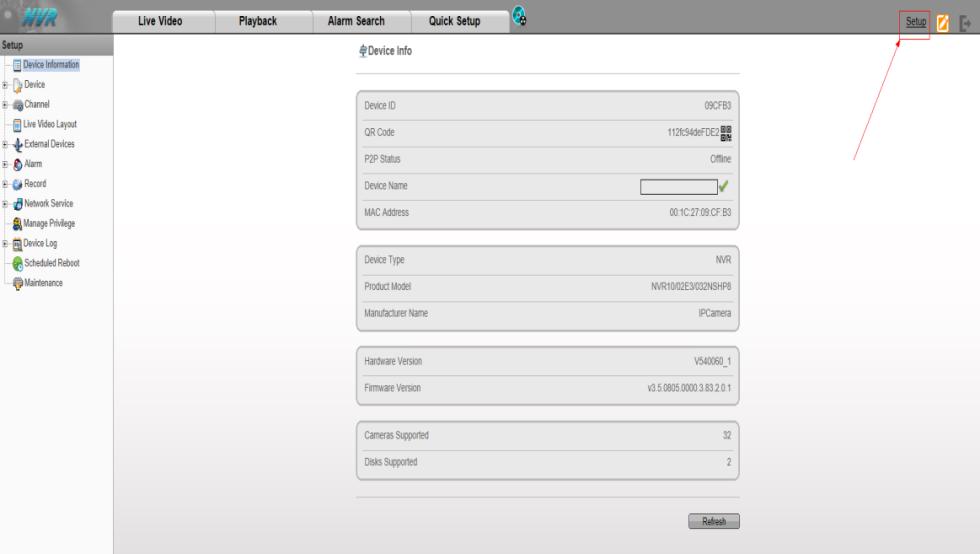
Para la nueva interfaz: vaya a "configuración", luego puede obtener información

El lado izquierdo de la página de inicio de ims3 tiene la opción de dividir el diseño para dividir la pantalla de vista previa
1. Vaya a configuración->local->descargar configuración
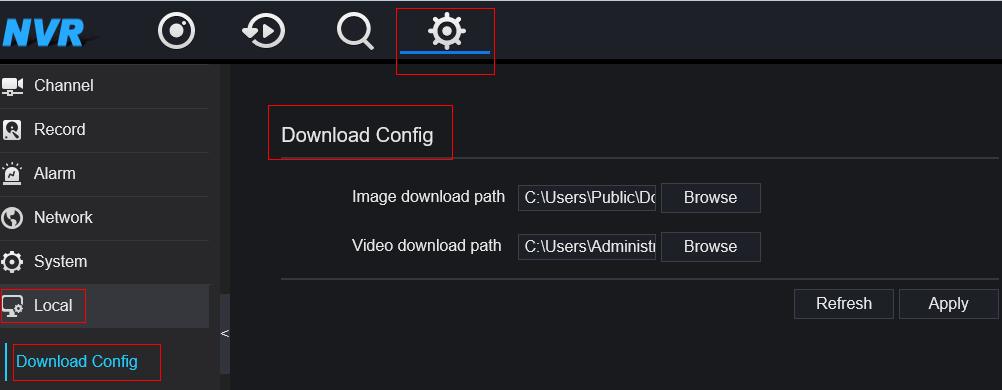
1. Si desinstala la versión anterior de sunview manualmente y luego intenta instalar una nueva versión, tal vez tenga este problema
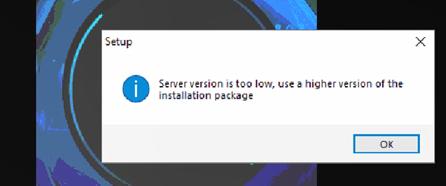
2. Significa que no desinstaló la versión anterior por completo, por lo que algunos archivos aún se guardan en el registro.
3. Abra el regedit.exe en Windows
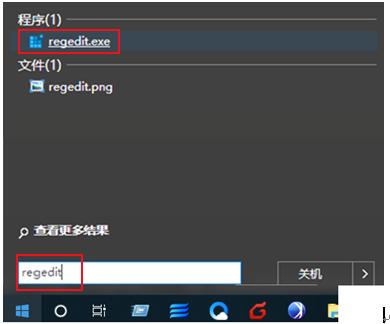
4. Vaya a HKEY_LOCAL_MACHINESOFTWAREWOW6432Node, busque la carpeta "vmSystem" y elimínela directamente. A continuación, puede instalar la nueva versión correctamente.
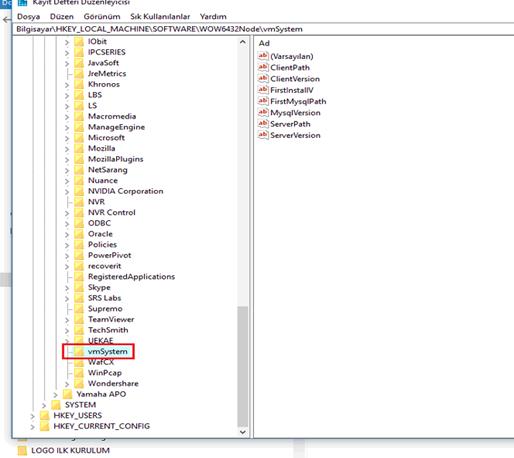
2. Establece los caminos aquí.
1. CMU (unidad central de gestión): Se ocupa principalmente de los mensajes. Integre y administre los mensajes que se comunican entre servidores y clientes.
2. IAU (Unidad de análisis inteligente): analiza y procesa principalmente los datos de la cara y la matrícula del módulo inteligente, como el módulo AI de reconocimiento facial, el reconocimiento de matrículas y el reconocimiento inteligente.
3. MDU (unidad distribuidora de medios): Transmite principalmente el flujo de audio y video del equipo y los datos de análisis inteligente al cliente.
1. El software antivirus puede impedir la instalación. En este caso, cierre el software antivirus y vuelva a instalarlo.
2. Si la instalación sigue fallando, incluso si apaga el software antivirus, puede ser el problema del paquete de instalación, como un script de instalación anormal, daños en la base de datos, etc. Necesita comentarios para nuestro procesamiento.
127.0.0.1 es la dirección de retorno, que también se refiere a la dirección IP de la PC donde está instalado SUNVIEW. Si el servidor está instalado en el equipo local, puede acceder al servidor a través de la dirección IP predeterminada de 127.0.0.1. También puede introducir la dirección IP asignada al PC. Por ejemplo: 192.168.1.168
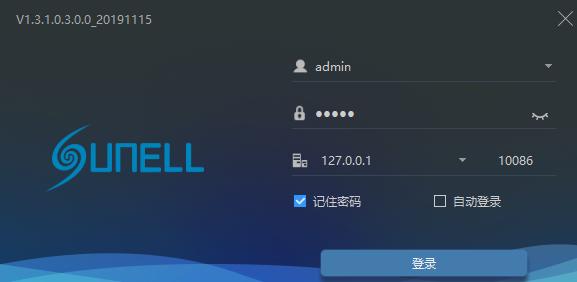
La distancia de transmisión más larga de HDMI suele ser de 15 metros.
Ejecute el software Sunview
1. Abra el módulo "Dispositivos"
2. Haga clic en "Búsqueda automática" para encontrar las cámaras IP
3. Selecciónalo
4. Haga clic en "Agregar" para agregarlo a la lista de dispositivos
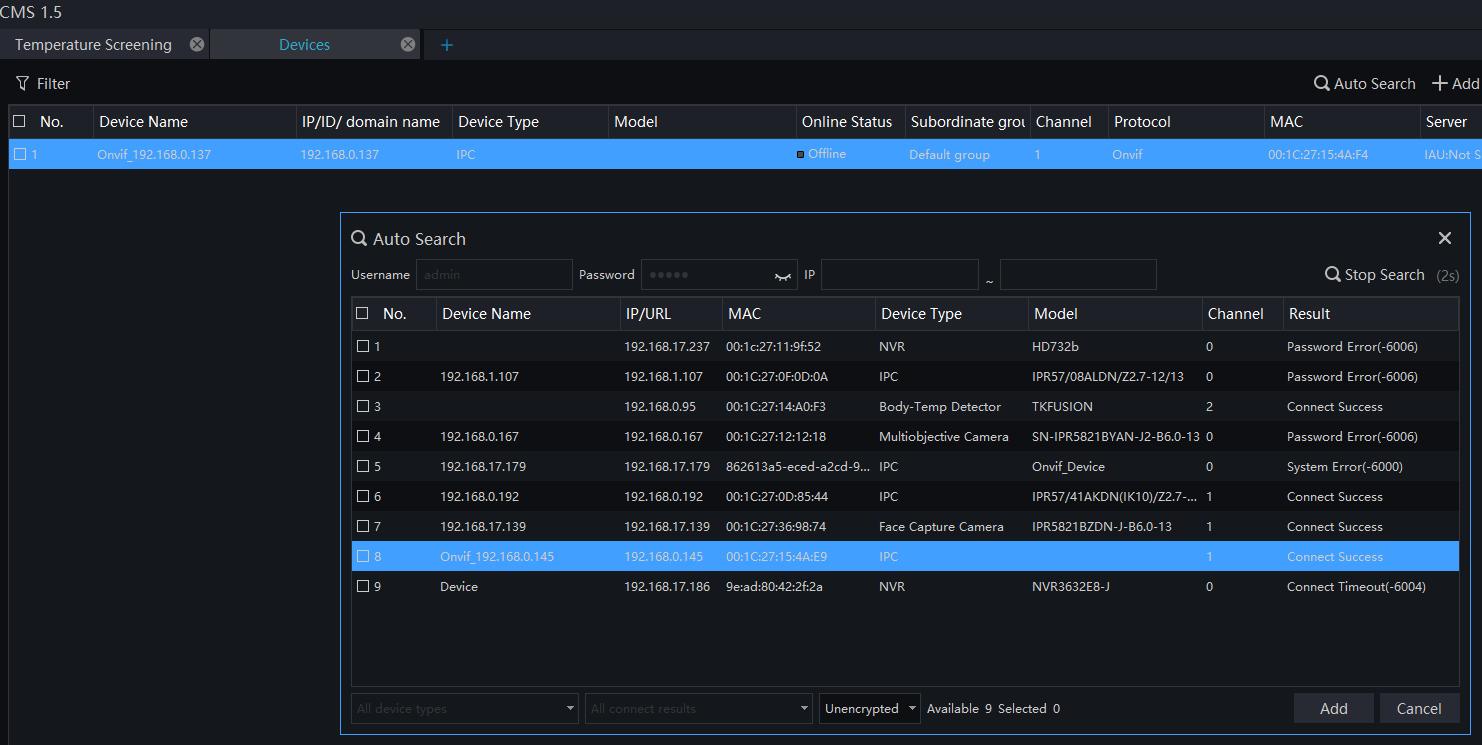
Detección de rostros: Activado
Coeficiente de confianza: Medio
Pixcel más pequeño: 80
Calidad de mate de imagen: Media
Modo de instantánea: Temporización
Intervalo de carga de la imagen: 5s
Grado de guiñada: 60
Título de Titt: 60
Configuración del área de detección
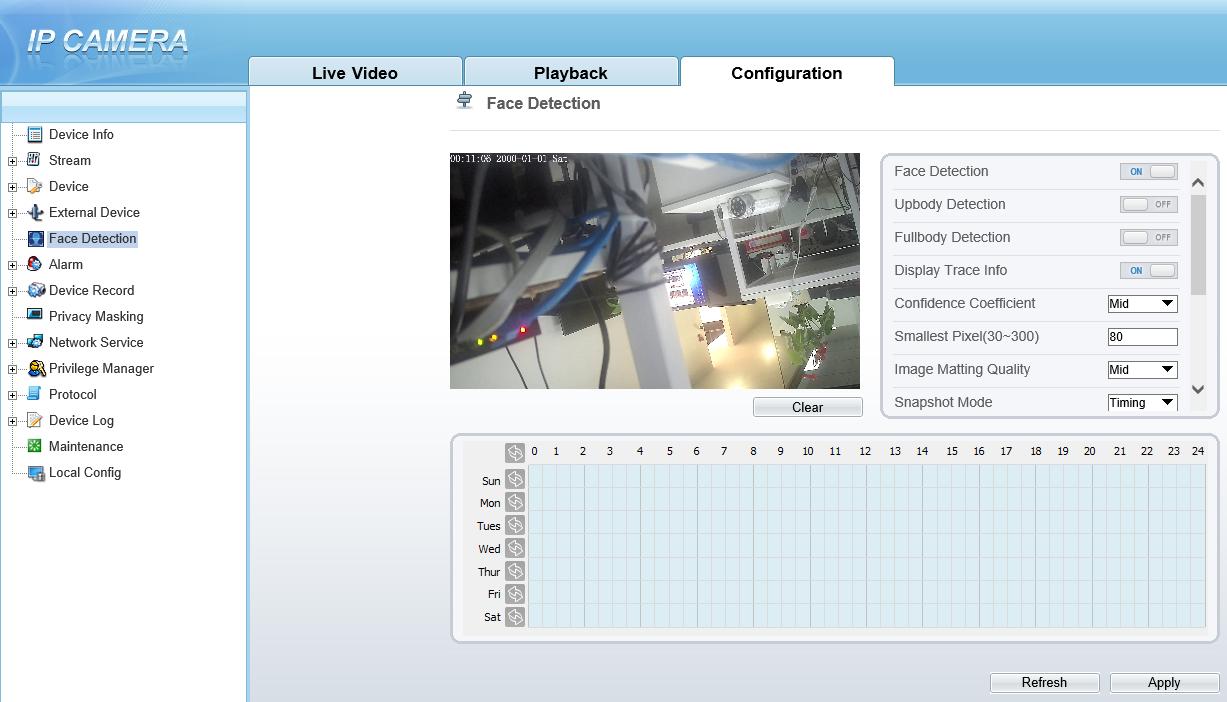
1. Detección de rostros: detecte el rostro de un humano
2. Detección del cuerpo arriba: detecta la parte de la cara y el hombro del humano
3. Detección de cuerpo completo: detecta la forma humana
4. Mostrar seguimiento: Mostrar la información del seguimiento
5. Coeficiente de confianza: sensibilidad de detección de rostros, el rango de valores es alto, medio o bajo, cuanto mayor sea el valor, mayor será la sensibilidad. Cuanto mayor sea el valor de sensibilidad, mayor será la tasa de detección, pero más falsas detecciones pueden ocurrir, como la detección falsa de los patrones en la ropa de los peatones a los rostros de los adultos.
6. Píxel más pequeño: cuando el píxel de la cara en la imagen es menor que el valor establecido (el píxel mínimo para el reconocimiento facial), no se captura.
7. Modo de instantánea: hay dos tipos de sincronización y óptimo.
8. Intervalo de carga de la imagen: 1 ~ 10 segundos.
9. Grado de guiñada: establezca el ángulo de la cara para filtrar
10. Estera de imagen de carga FTP: Habilite o deshabilite
11. Carga FTP de imagen completa: Activar o desactivar

1. lResolución 8K@30fps
2. Codificación inteligente lH.265
3. lCampo de visión horizontal 360° + vertical 360°
4. Salida de imagen de empalme panorámico de borde
5. Longitud mínima de enfoque del objeto 1m
6. Admite el modo de vista 180 °, 360 °, ojo de pez, planeta, recorrido automático
7. Fuente de alimentación POE
8. IP66, -40 °C ~ 60 °C
1. La matrícula debe ser legible y estar bien iluminada
2. Las dimensiones de la matrícula deben ser de al menos:
* 150 píxeles para las placas rectangulares y 100 píxeles para las placas de dos filas (para Rusia, Kazajstán, Armenia, Uzbekistán, Serbia).
* 130 px para placas rectangulares y 70 píxeles para placas de dos filas (para todos los demás países admitidos).
3. Inclinación permitida de 5 grados (reloj y sentido contrario a las agujas del reloj).

4. Ángulo vertical y ángulo horizontal: no debe exceder los 30 grados:
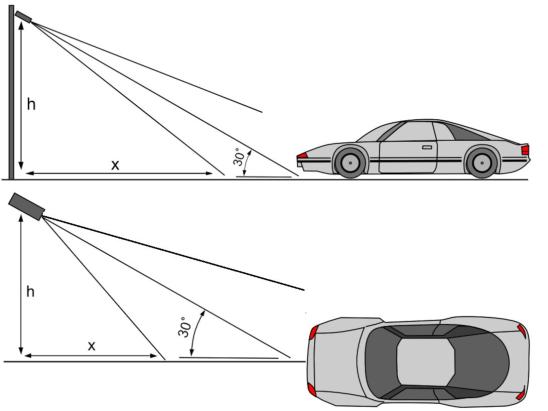
5. Ejemplo de buena matrícula de día y de noche


1. Es posible que el DVR reconozca la fuente de señal de entrada incorrectamente y necesite enchufar y desenchufar el cable BNC nuevamente.
2. Puede ser el problema de la línea coaxial, por lo que la línea coaxial debe ser reemplazada
3. Es posible que el DVR no sea compatible con la fuente de entrada de la cámara HD coaxial (incluido el modo de señal, la resolución y la velocidad de fotogramas). Es necesario cambiar el modo de señal a CVBS a través del interruptor de cinco vías de la cámara y luego cambiar a la fuente de entrada correcta a través del menú OSD de la cámara.
1. Llame a través de la función UTC de DVR
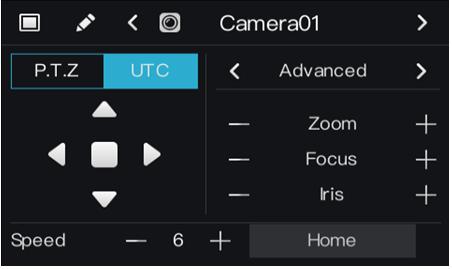
2. Llamar a través del interruptor de cinco vías de la cámara
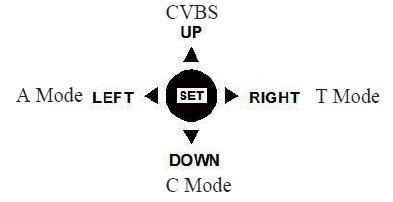
La cámara que admite el cambio de señal coaxial a señal analógica tendrá un interruptor de cinco vías como se muestra en la figura. Si se requiere una salida analógica, presione la tecla de ajuste durante 5 segundos para cambiar la fuente a CVBS. Si no hay un interruptor de cinco vías, la cámara solo admite la salida de señal coaxial.
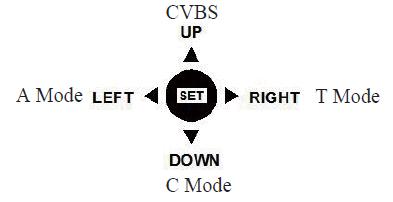
El par trenzado se utiliza para transmitir la señal HD, y la imagen es fácil de perturbar, no se recomienda utilizar el par trenzado para transmitir la señal HD.
La señal HD pertenece a la señal de alta definición, que es más susceptible a las interferencias que la señal CUBS común
1. Confirme si la línea de alimentación y la línea BNC están en paralelo, de modo que la CA (220 V y superior) afecte la señal HD y separe la tubería
2. Omitir la fuente de interferencia;
3. Agregue un inhibidor, reduzca la interferencia
4. Se recomienda transmitir la señal a través de fibra óptica